Mit den Einstellungen im Rollout "Radiosität anpassen" können Sie anpassen, wie sich ein Architekturmaterial in einer Radiositäts-Lösung verhält.
Anfertigen eines besseren Bilds
Materialien mit einer hellen Streufarbe oder starkem Glanz können das Licht stark reflektieren. Das kann zu überbelichteten oder ausgebleichten Radiositäts-Lösungen führen. Im Allgemeinen lässt sich dies am besten ausgleichen, indem Sie bei einer Materialstreufarbe die Wertkomponente (die V-Komponente des Umgebungslichts im HSV-Farbsystem) oder bei einem Material mit einem Streufarben-Map den RGB-Wert des Maps senken. In manchen Fällen können Sie das Aussehen der Radiositäts-Lösung mit den Steuerelementen in diesem Rollout verbessern. Beispiele hierfür sind Farbverlauf und große dunkle Stellen:
- Sie sollten die Werte für "Reflexionsskalierung" oder "Farbverlaufskalierung" senken, wenn ein großer Farbbereich (z. B. ein roter Teppich in einem Raum mit weißen Wänden) eine übermäßige Farbabstrahlung verursacht. Das mag physikalisch korrekt sein, ein menschliches Auge stellt sich jedoch auf solche Effekte ein, und das Radiositäts-Ergebnis könnte mit weniger Reflexion oder Farbverlauf besser aussehen.
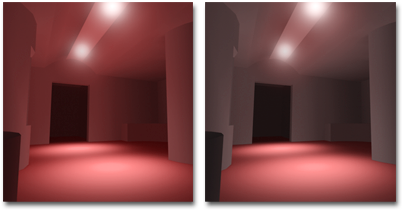
Links: Übermäßige Abstrahlung der Bodenfarbe auf die Wände und die Decke.
Rechts: Durch Reduzierung der Reflexionsskalierung des Fußbodens wird die Abstrahlung gemindert.
- Es empfiehlt sich, den Wert der "Reflexionsskalierung" zu erhöhen, wenn die Szene einen großen dunklen Bereich (z. B. einen schwarzen Boden) enthält. Dies kann zu einem sehr dunklen Radiositäts-Ergebnis führen. Sie können die Farbe des Bodens beibehalten, aber die Reflexion erhöhen und damit der Lösung die gewünschten Farben geben und gleichzeitig die Helligkeit erhöhen.
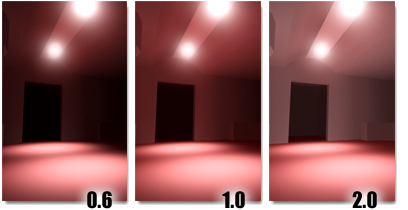
Der Raum wird ausschließlich durch nach unten gerichtete Spotlichter beleuchtet. Durch eine Erhöhung der Reflexion des Bodens wirkt der gesamte Raum heller.
Tipp: Um einen Eindruck davon zu bekommen, wie sich das aktuelle Material auf die Radiositäts-Lösung auswirkt, überprüfen Sie die Reflexions- und Durchlässigkeitsanzeige.
Benutzeroberfläche

- Energie ausstrahlen (basierend auf Luminanz)
-
Wenn diese Option aktiviert ist, trägt das Material auf der Grundlage seines Luminanzwerts Energie zur Radiositäts-Lösung bei (siehe oben).
Anmerkung: Der mental ray-Renderer verwendet diese Einstellung nicht. Das Architekturmaterial trägt nicht zur Beleuchtung der Szene bei.Durch Erhöhung der Luminanz (über 0,0) sieht ein Objekt in einfachen Renderausgaben aus, als würde es von innen leuchten, trägt jedoch keine Energie zur Radiositäts-Lösung bei. Damit bei der Radiositäts-Verarbeitung selbstilluminierende Materialien berücksichtigt werden, müssen Sie die Option "Energie ausstrahlen (basierend auf Luminanz)" aktivieren.
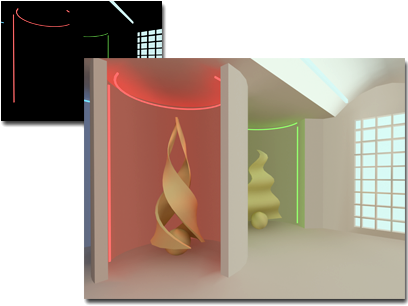
Links oben: Standardmäßig beeinflussen leuchtende Neonlichter die Szenenbeleuchtung nicht.
Rechts: Wenn "Energie ausstrahlen" aktiviert ist, berücksichtigt die Radiosity-Lösung die Luminanz.
Tipp: Wenn Sie den Luminanzwert erhöhen, um beim Rendern einen Spezialeffekt zu erzielen (beispielsweise damit die Kugel, die eine Lampe umgibt, zu leuchten scheint), sollten Sie die Option "Energie ausstrahlen" nicht aktivieren (in dem Beispiel würden dann sowohl die Kugel als auch die Lampe der Szene Licht hinzufügen). Wenn Sie den Luminanzwert erhöhen, weil das Objekt wirklich leuchtet (beispielsweise eine Neonlichtröhre), sollten Sie "Energie ausstrahlen" aktivieren, damit das Objekt zur Beleuchtung der Szene beiträgt. - Farbverlaufskalierung
-
Erhöht oder senkt die Sättigung der reflektierten Farbe. Bereich = 0,0 bis 1000,0. Vorgabe = 100,0.
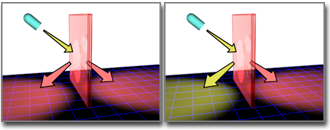
"Farbverlauf" erhöht oder senkt die Sättigung der reflektierten Farbe.
- Indirekte Reliefskalierung
-
Skaliert den Effekt der Relief-Map des Basismaterials in Flächen, die von indirektem Licht beleuchtet werden. Wenn Sie diesen Wert auf 0.0 gesetzt ist, wirkt sich das Relief-Map nicht auf indirekt beleuchtete Bereiche aus. Dieser Wert wirkt sich nicht auf den Relief-Betrag in Bereichen aus, in denen das Grundmaterial direkt beleuchtet ist. Bereich = –999,0 bis 999,0. Vorgabe = 100,0.
Tipp: Dieser Parameter ist nützlich, da indirektes Relief-Mapping simuliert wird und nicht immer genau ist. Mit "Reliefskalierung für indirekte Beleuchtung" können Sie die Wirkung explizit anpassen. - Reflexionsskalierung
-
Skaliert die Energie, die das Material reflektiert. Bereich = 0,0 bis 1000,0. Vorgabe = 100,0.
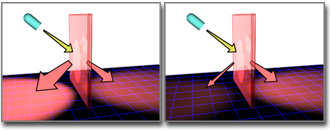
"Reflexionsskalierung" erhöht oder senkt die Energie von reflektierten Strahlen.
Tipp: Erhöhen Sie mit diesem Steuerelement nicht die Selbstillumination. Verwenden Sie stattdessen die Luminanz des Materials im Rollout "Physikalische Eigenschaften". - Durchlässigkeitsskalierung
-
Skaliert die Energie, die das Material überträgt. Bereich = 0 bis 1000,0. Vorgabe = 100,0.
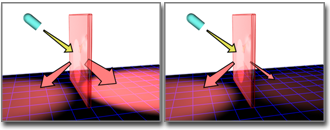
"Durchlässigkeitsskalierung" erhöht oder senkt die Energie von durchgelassenen Strahlen.